Tabela e përmbajtjes
Po kërkoni një mënyrë të thjeshtë për të gjetur dublikatë në Fletët e Google? Po 7 mënyra? :) Kjo është gjithçka që ju nevojitet për raste të shumta përdorimi :) Unë do t'ju tregoj se si të përdorni mjete pa formula (pa kodim - premtim!), formatimin e kushtëzuar dhe disa funksione të thjeshta për adhuruesit e zjarrtë të formulave.
Pavarësisht se sa shpesh përdorni Google Sheets, shanset janë që të duhet të merreni me të dhëna të dyfishta. Të dhëna të tilla mund të shfaqen në një kolonë ose të zënë rreshta të tëra.
Deri në fund të këtij artikulli, ju do të dini çdo gjë që ju nevojitet për të hequr dublikatat, për t'i numëruar ato, për të theksuar dhe për t'u identifikuar me një status. Unë do të tregoj disa shembuj formulash dhe do të ndaj mjete të ndryshme. Njëri prej tyre madje gjen dhe heq dublikatat në Fletët e tua të Google sipas planit! Formatimi i kushtëzuar do të jetë gjithashtu i dobishëm.
Vetëm zgjidhni helmin tuaj dhe le të rrotullohemi :)
Si të gjeni dublikatë në Fletët e Google duke përdorur formulat
Tradicionalisht, do të filloj me formula. Avantazhi i tyre kryesor është se tabela juaj origjinale mbetet e paprekur. Formulat identifikojnë dublikatat dhe e kthejnë rezultatin në një vend tjetër në Fletët tuaja të Google. Dhe bazuar në rezultatin e dëshiruar, funksione të ndryshme e bëjnë mashtrimin.
Si të hiqni dublikatat në Fletët e Google duke përdorur funksionin UNIQUE
Funksioni UNIQ skanon të dhënat tuaja, fshin dublikatat dhe kthen saktësisht atë që ka Emri thotë — vlera/rreshta unike.
Këtu është një tabelë e vogël shembulli kupërmban 5 mjete të ndryshme për të identifikuar dublikatat në Fletët e Google. Por për sot, le t'i hedhim një sy Gjeni rreshtat e kopjuara ose unike .
Vetëm ai ofron 7 mënyra të ndryshme për të trajtuar dublikatat dhe jo vetëm që e përshpejton të gjithë procesin. Ai di se si ta automatizojë plotësisht.
Pasi ta instaloni nga Google Workspace Marketplace, ai do të shfaqet nën Zgjerimet :
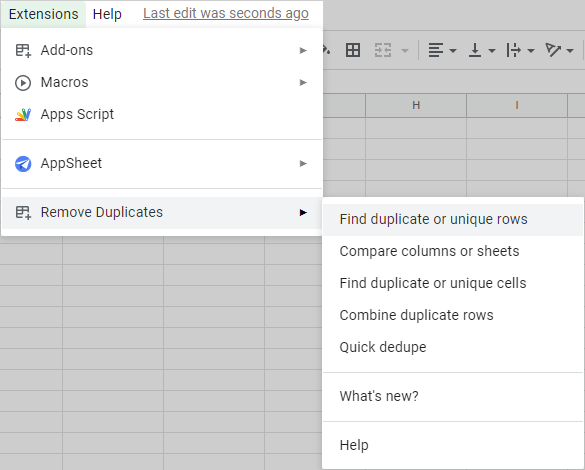
Si mjet standard i Google Sheets, ai gjithashtu ju lejon të zgjidhni gamën dhe kolonat për t'u përpunuar, por në mënyrë më elegante :)
Të gjitha cilësimet ndahen në 4 hapa miqësorë për përdoruesit ku duhet të zgjidhni:
- gama
- çfarë të gjeni: mashtrojnë ose unike
- kolonat
- çfarë të bëni me regjistrimet e gjetura
Mund të shikoni edhe foto të veçanta, në mënyrë që të jetë gjithmonë e qartë se çfarë të bëni:
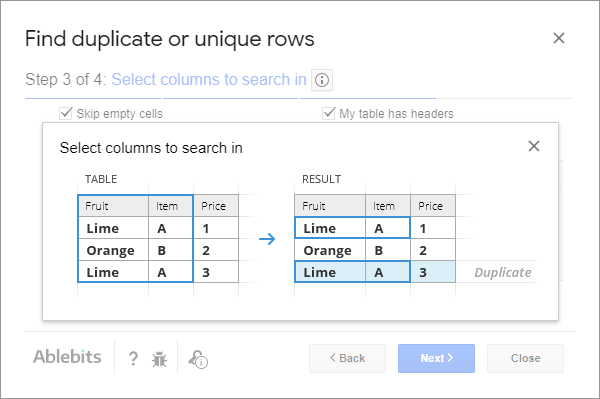
Cili është qëllimi, mund të mendoni? Epo, ndryshe nga mjeti standard, kjo shtesë ofron shumë më tepër:
- gjeni dublikatë si dhe unike duke përfshirë ose përjashtuar dukuritë e para
- theksoni dublikatat në Fletët e Google
- shtoni një kolonë statusi
- kopjoni/lëvizni rezultatet në një fletë/fletë llogaritëse të re ose në ndonjë vend specifik brenda fletës suaj të llogaritjes
- pastroni vlerat e gjetura nga qelizat
- fshini kopjoni plotësisht rreshtat nga Fleta juaj Google
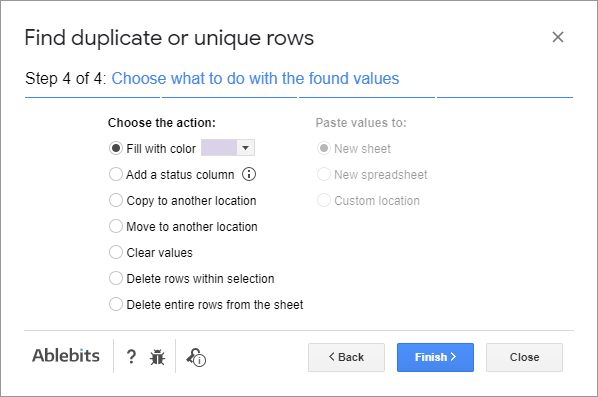
Thjesht zgjidhni çfarëdo mënyre që ju përshtatet më së miri,zgjidhni opsionet dhe lëreni shtesën të bëjë punën.
Këshillë. Kjo video mund të jetë pak e vjetër, por tregon në mënyrë të përkryer se sa e lehtë është të punosh me shtesën:
Bëni që shtesën të heqë dublikatat automatikisht
Si qershi tortë, do të jeni në gjendje të ruani të gjitha cilësimet nga të 4 hapat në skenarë dhe t'i ekzekutoni më vonë në çdo tabelë me vetëm një klikim.
Ose — edhe më mirë — planifikojini ata skenarë që të nisin automatikisht në një kohë të caktuar çdo ditë:
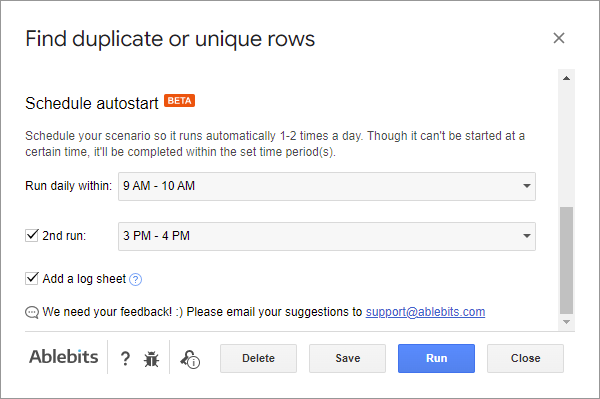
Prania juaj nuk është e nevojshme dhe shtesa do t'i fshijë automatikisht dublikatat edhe kur skedari është i mbyllur ose kur jeni jashtë linje. Për të mësuar më shumë rreth tij, ju lutemi vizitoni këtë tutorial të detajuar dhe shikoni këtë video demo:
Ju inkurajoj të instaloni shtesën nga dyqani i "Fletëve të Google" dhe ta kontrolloni atë. Do të shihni se sa e lehtë është të gjeni, hiqni dhe nënvizoni dublikatat pa formula në vetëm disa klikime.
Fletëllogaritëse me shembuj formulash
Gjeni & hiqni dublikatat në Fletët e Google - shembuj formulash (bëni një kopje të fletëllogaritëse)
përsëriten rreshta të ndryshëm:
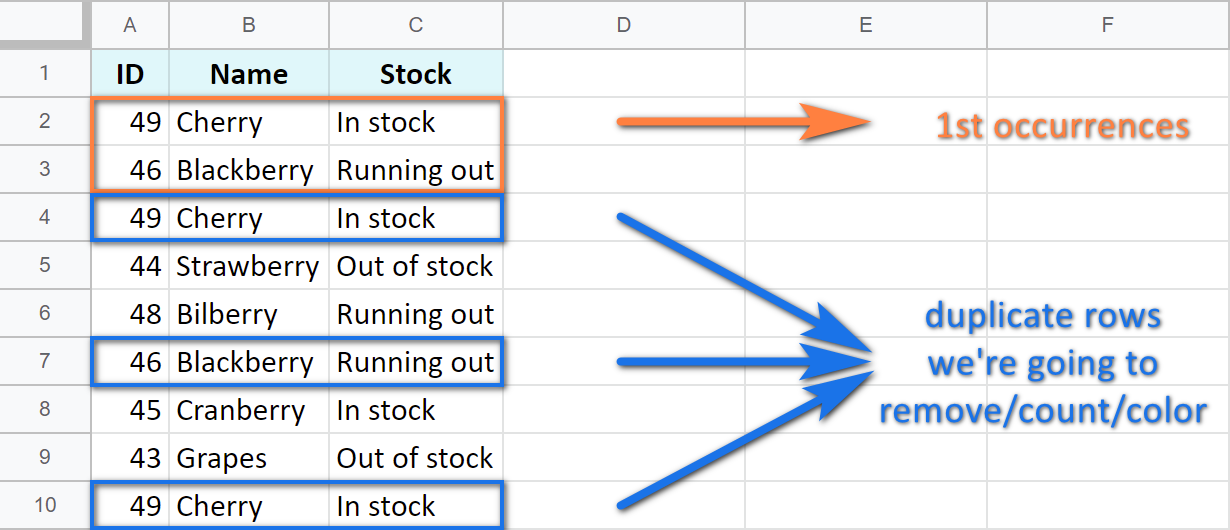
Shembulli 1. Fshini rreshtat e kopjuar, ruani dukuritë e para
Nga njëra anë, mund t'ju duhet të hiqni të gjitha rreshtat dublikatë nga kjo Tabela e Fletëve të Google dhe mbani vetëm shënimet e para.
Për ta bërë këtë, thjesht futni diapazonin për të dhënat tuaja brenda UNIQUE:
=UNIQUE(A1:C10)
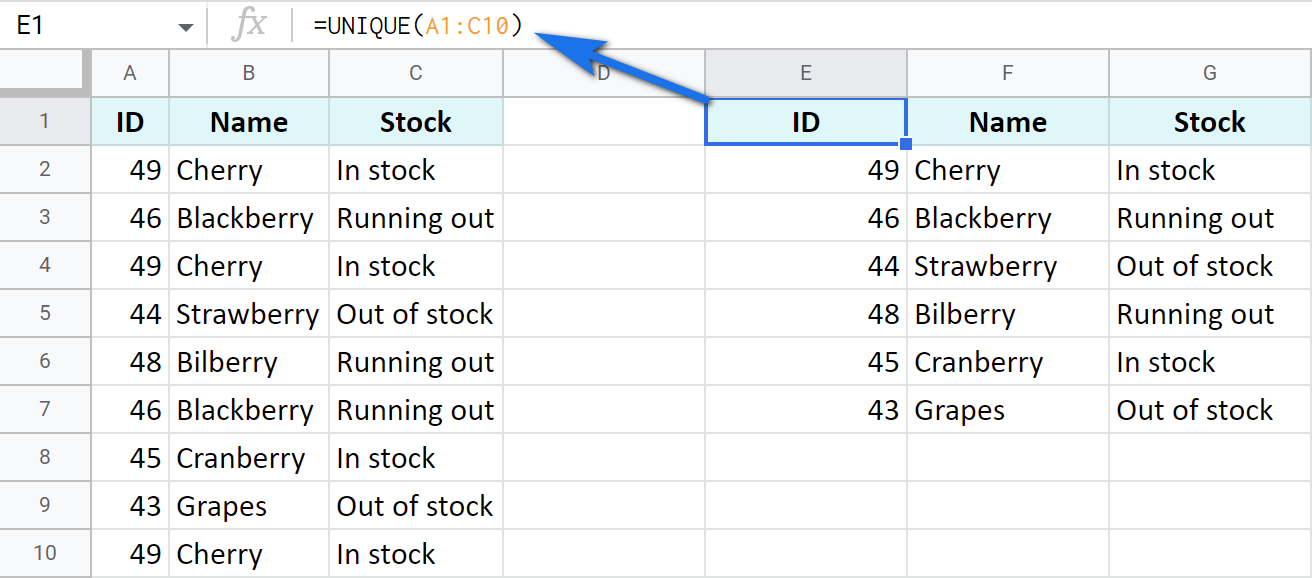
Kjo formulë e vogël kthen të gjitha rreshtat unike dhe të gjitha dukuritë e para duke injoruar të dytin, të tretën, etj.
Shembulli 2. Fshini të gjitha rreshtat e kopjuara, madje edhe dukuritë e para
Nga ana tjetër, ju mund të dëshirojë të marrë vetëm rreshtat unike "të vërteta". Me "reale" nënkuptoj ato që nuk përsëriten - as edhe një herë. Pra, çfarë bëni?
Le të marrim një moment dhe të shohim të gjitha argumentet UNIQUE:
UNIQUE(varg,[nga_kolona],[saktësisht_një herë])- varg — janë të dhënat që dëshironi të përpunoni.
- [nga_kolona] — tregon nëse kontrolloni për rreshta ose qeliza që përputhen plotësisht në kolona individuale. Nëse janë kolona, fut TRUE. Nëse janë rreshta, fut FALSE ose thjesht kalo argumentin.
- [saktësisht_një herë] — ky i thotë funksionit të fshijë jo vetëm dublikatat në Fletët e Google, por edhe hyrjet e tyre të para. Ose, me fjalë të tjera, ktheni vetëm regjistrime pa asnjë lloj kopje. Për këtë, ju vendosni TRUE, përndryshe FALSE ose kaloni argumentin.
Argumenti i fundit është leva juaj këtu.
Prandaj, për të hequr plotësisht të gjitha rreshtat dublikatë nga Fletët e Google ( së bashku me të parin e tyre),kaloni argumentin e dytë në formulë, por shtoni të tretën:
=UNIQUE(A1:C10,,TRUE)
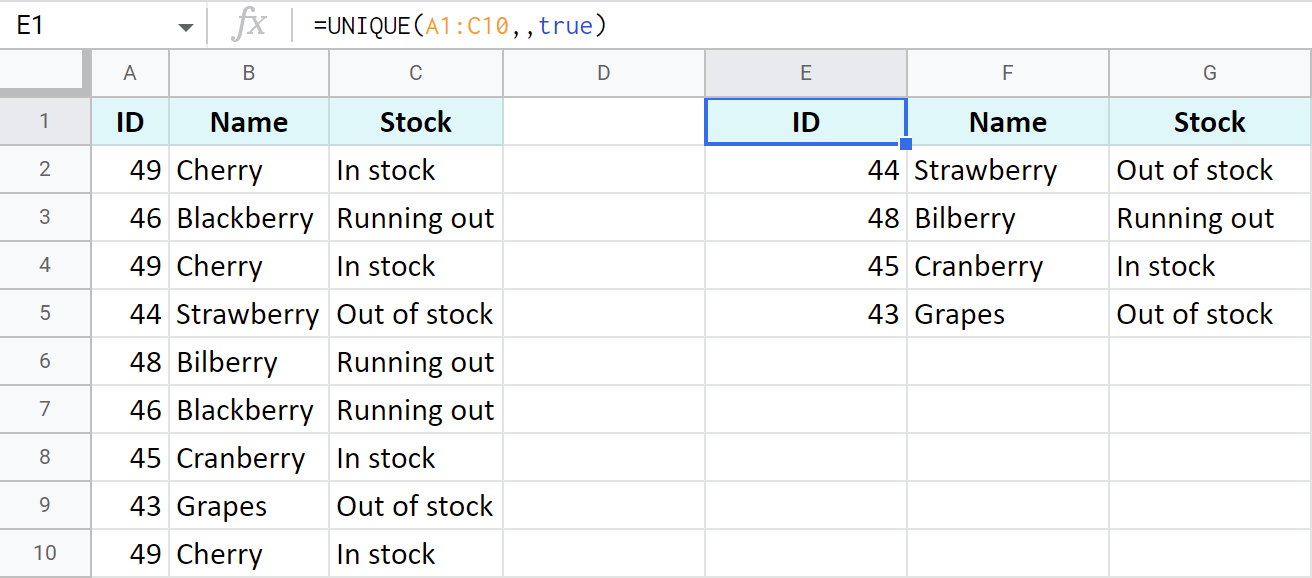
Shikoni se si tabela në të djathtë është shumë më e shkurtër? Kjo është për shkak se UNIQUE gjeti dhe hoqi rreshtat dublikatë, si dhe shfaqjet e tyre të para nga tabela origjinale e Fletëve të Google. Tani kanë mbetur vetëm rreshtat unike.
Identifikoni dublikatat duke përdorur funksionin COUNTIF të Fletëve të Google
Nëse marrja e hapësirës me një grup tjetër të dhënash nuk është pjesë e planit tuaj, në vend të kësaj mund të numëroni dublikatat në Fletët e Google (dhe më pas fshijini ato me dorë). Do të duhet vetëm një kolonë shtesë dhe funksioni COUNTIF do të ndihmojë.
Këshillë. Nëse nuk jeni të njohur me këtë funksion, ne kemi një postim të tërë në blog për të, mos ngurroni të hidhni një sy.
Shembulli 1. Merrni numrin total të dukurive
Le të identifikojmë të gjitha dublikatat me paraqitjet e tyre të para në Fletët e Google dhe kontrolloni numrin total të çdo kokrra të kuqe që shfaqet në listë. Do të përdor formulën e mëposhtme në D2 dhe më pas do ta kopjoj në kolonë:
=COUNTIF($B$2:$B$10,$B2)
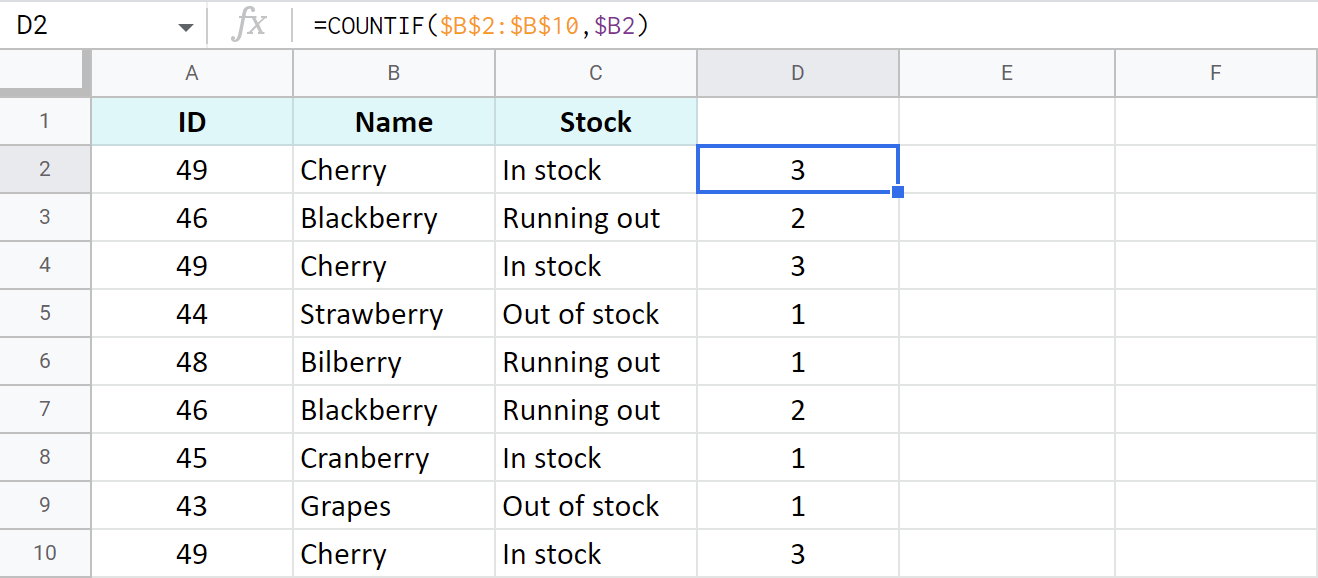
Këshillë. Për ta bërë këtë formulë të trajtojë çdo rresht në kolonë automatikisht, mbështillni gjithçka në ArrayFormula dhe ndryshoni $B2 në $B2:$B10 (e gjithë kolona). Kështu, nuk do të keni nevojë të kopjoni formulën:
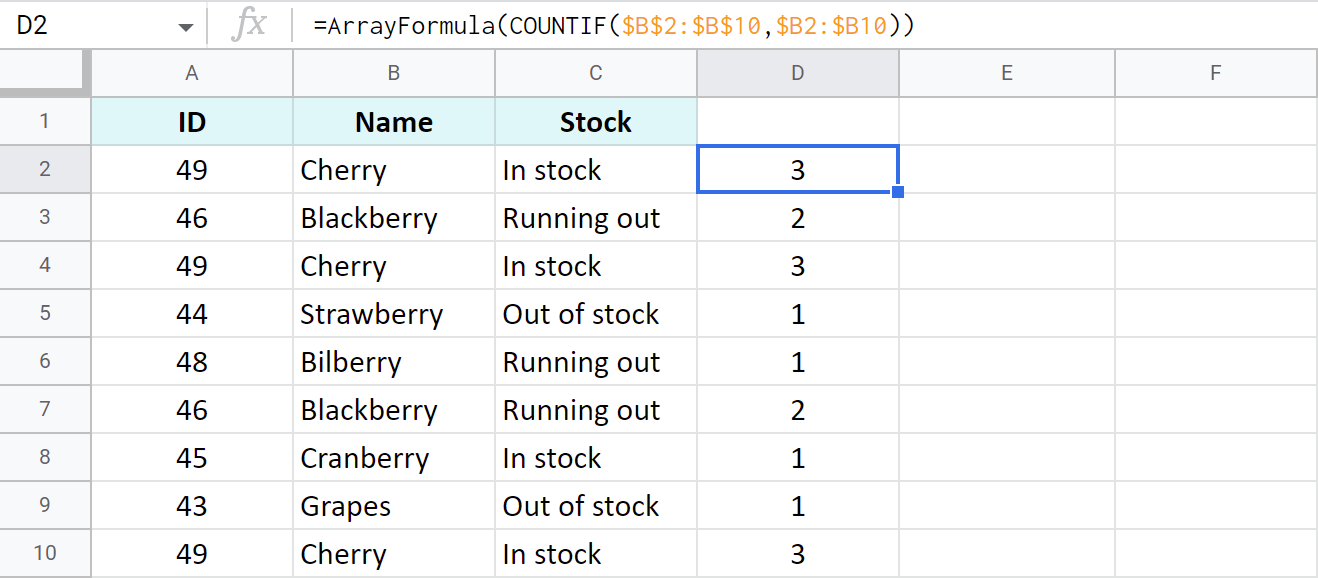
Nëse më pas e filtroni këtë grup të dhënash sipas numrave, do të jeni në gjendje të shihni dhe madje të hiqni të gjitha dublikatat e tepërta rreshtat nga tabela juaj e Fletëve Google manualisht:
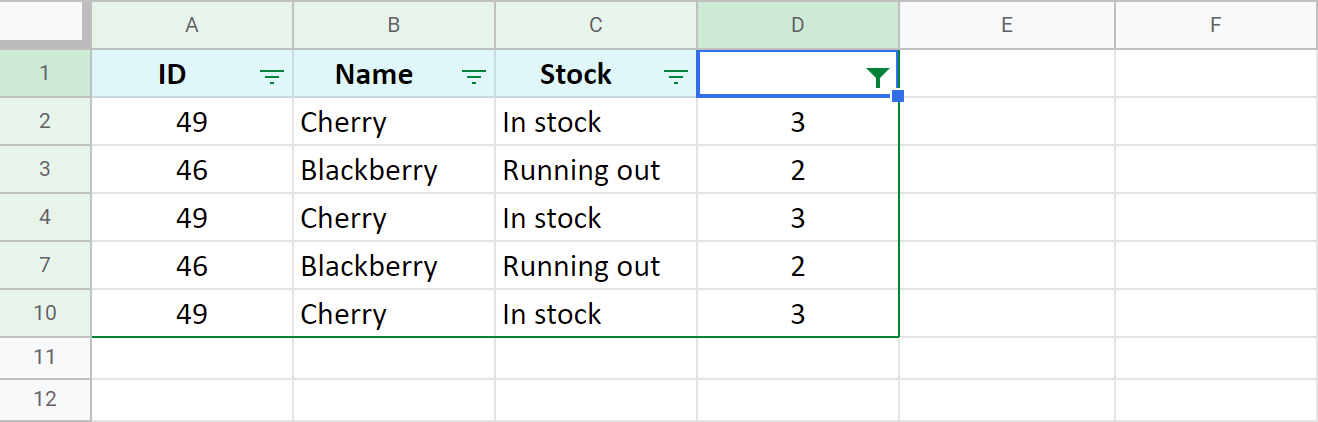
Shembulli 2. Gjenidhe numëroni të gjitha dublikatat në Fletët e Google
Në rast se numri i përgjithshëm i dukurive nuk është qëllimi juaj dhe preferoni të dini nëse ky rekord i veçantë në këtë rresht të veçantë është hyrja e parë, e dytë etj., ju do të duhet të bëhet një rregullim i lehtë në formulë.
Ndrysho diapazonin nga e gjithë kolona ($B$2:$B$10) në vetëm një qelizë ($B$2: $B2) .
Shënim. Kushtojini vëmendje përdorimit të referencave absolute.
=COUNTIF($B$2:$B2,$B2)
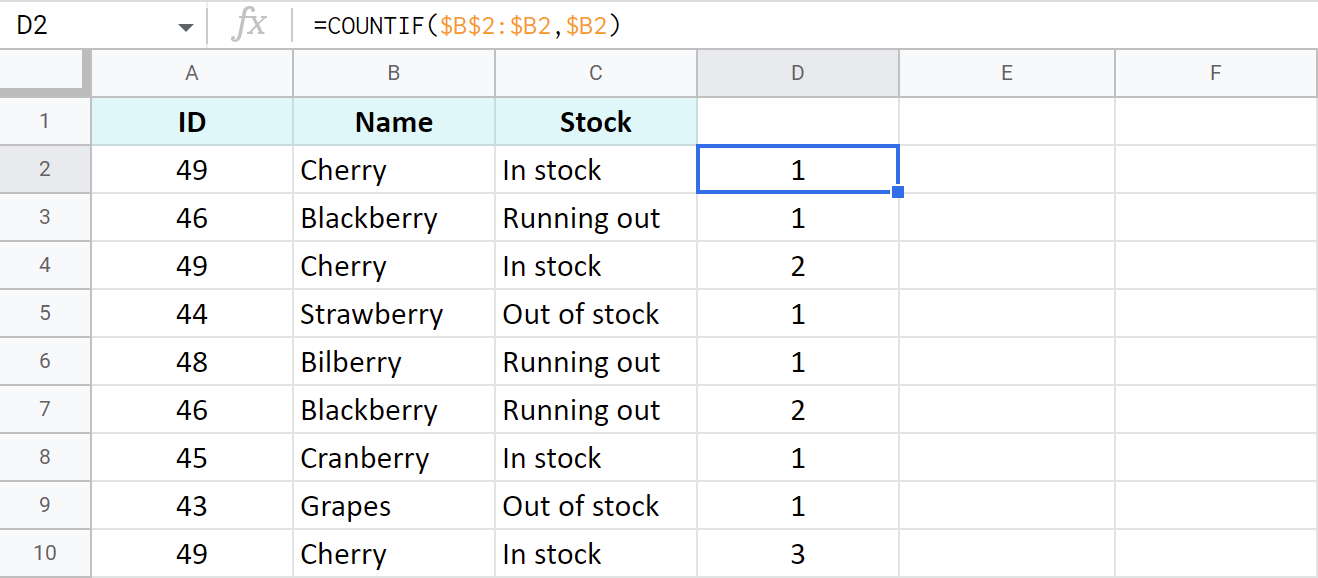
Kësaj radhe, fshirja e ndonjë ose të gjitha dublikatave nga kjo tabelë e Fletëve të Google do të jetë edhe më e lehtë sepse ju do të jetë në gjendje të fshehë të gjitha hyrjet, përveç atyre të parave:
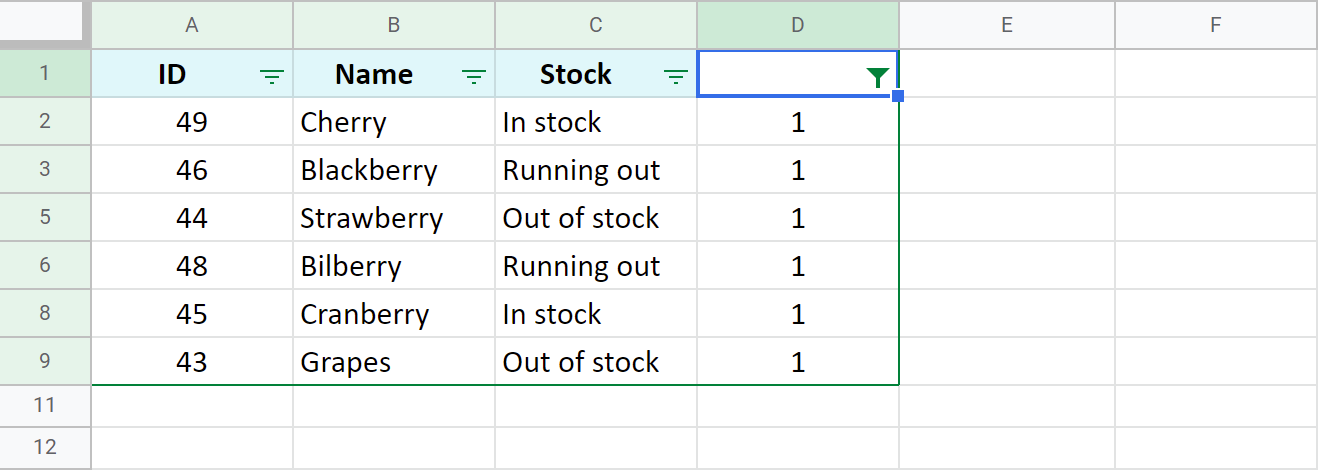
Shembulli 3. Numëroni rreshtat e kopjuar në Fletët e Google
Ndërsa formulat e mësipërme numërojnë dublikatat në vetëm një kolonë e Fletëve të Google, mund t'ju duhet një formulë që merr parasysh të gjitha kolonat dhe në këtë mënyrë identifikon rreshtat e dyfishta.
Në këtë rast, COUNTIFS do të përshtatet më mirë. Thjesht renditni çdo kolonë të tabelës suaj së bashku me kriteret e saj përkatëse:
=COUNTIFS($A$2:$A$10,$A2,$B$2:$B$10,$B2,$C$2:$C$10,$C2)
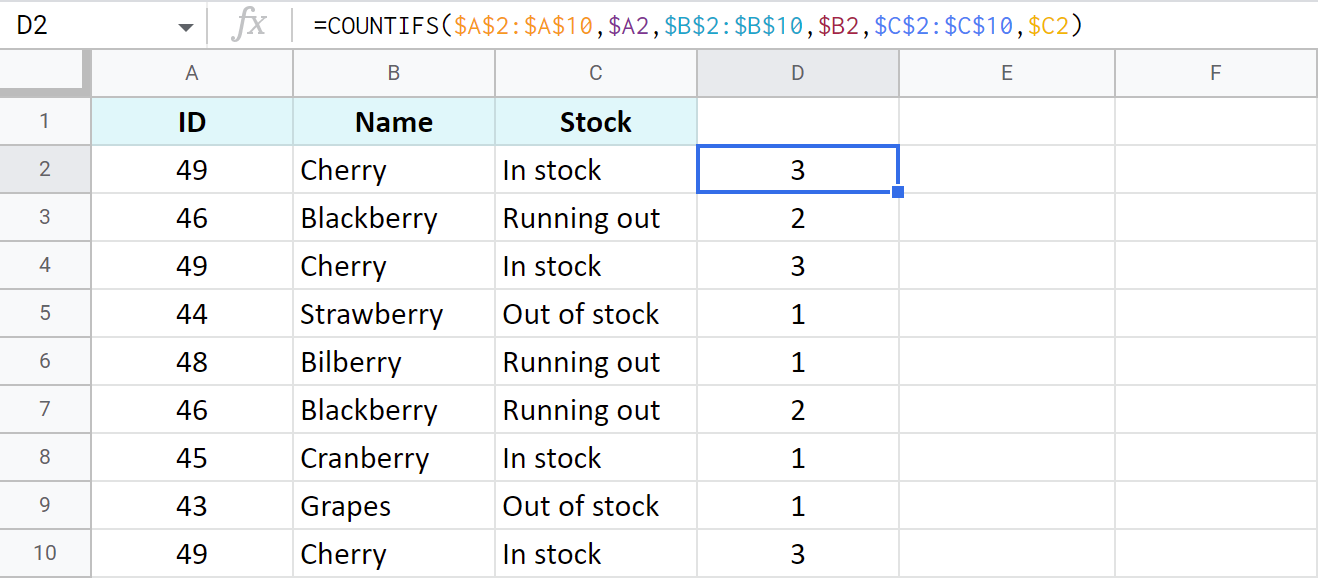
Këshillë. Ekziston një mënyrë tjetër për të llogaritur dublikatat - pa formula. Ai përfshin një tabelë Pivot dhe unë e përshkruaj më tej.
Shënoni dublikatat në një kolonë statusi — funksioni IF
Ndonjëherë numrat thjesht nuk janë të mjaftueshëm. Ndonjëherë është më mirë të gjesh dublikatë dhe t'i shënosh në një kolonë statusi. Përsëri: filtrimi i të dhënave tuaja të "Fletëve të Google" më vonë nga kjo kolonë do t'ju lejojë të hiqni ato dublikatë që ju jonevojë më e gjatë.
Shembulli 1. Gjeni dublikatë në 1 kolonë të Fletëve Google
Për këtë detyrë, do t'ju duhet i njëjti funksion COUNTIF, por këtë herë i mbështjellë në funksionin IF. Ashtu si kjo:
=IF(COUNTIF($B$2:$B$10,$B2)>1,"Duplicate","Unique")
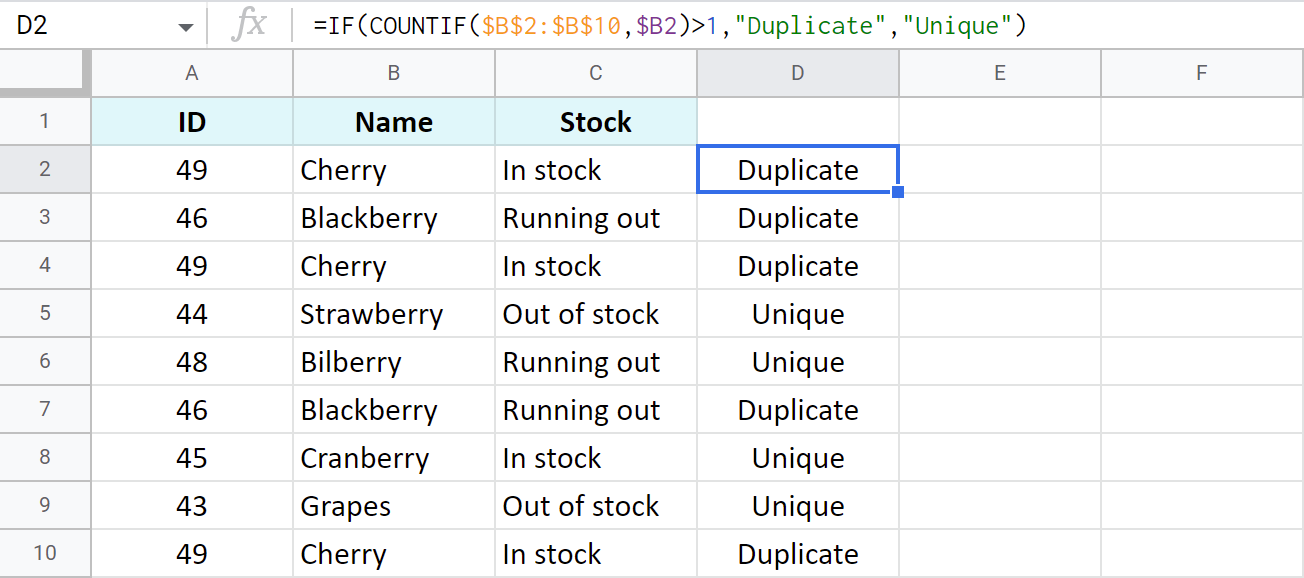
Le të shohim se çfarë ndodh në këtë formulë:
- Së pari, COUNTIF kërkon të gjithë kolonën B për kokrra të kuqe nga B2. Pasi gjendet, i përmbledh ato.
- Më pas, IF kontrollon këtë total dhe nëse është më i madh se 1, ai thotë Dublicate , përndryshe, Unik .
Sigurisht, ju mund të merrni formulën për të kthyer statuset tuaja, ose, për shembull, të gjeni & identifikoni vetëm dublikatat në të dhënat tuaja të Fletëve të Google:
=IF(COUNTIF($B$2:$B$10,$B2)>1,"Duplicate","")

Këshillë. Sapo të gjeni këto dublikatë, mund ta filtroni tabelën sipas kolonës së statusit. Në këtë mënyrë ju lejon të fshehni regjistrime të përsëritura ose unike, madje të zgjidhni rreshta të tëra & fshijini plotësisht këto dublikatë nga Fletët tuaja Google:
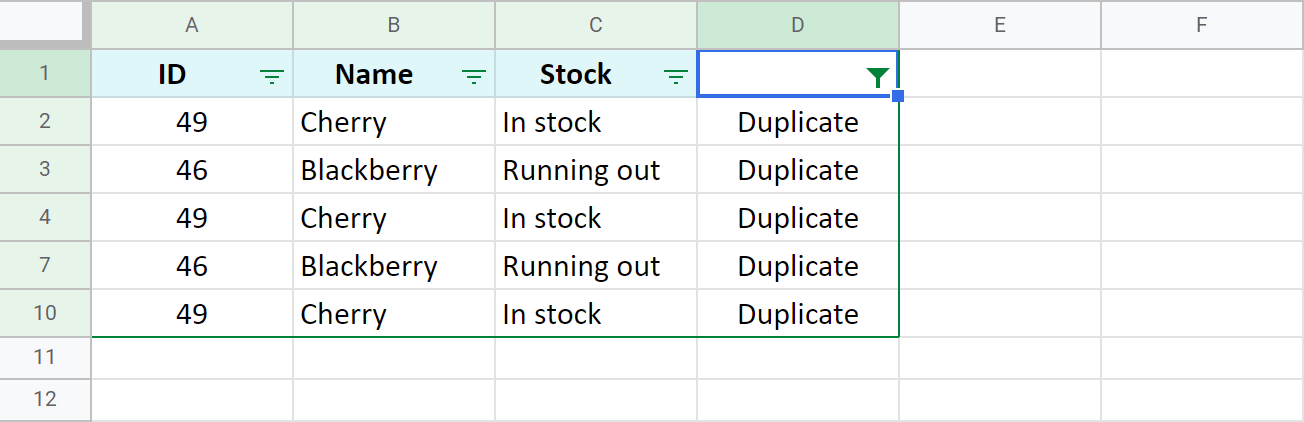
Shembulli 2. Identifikoni rreshtat dublikatë
Në mënyrë të ngjashme, ju mund të shënoni rreshta absolut dublikatë — rreshta ku të gjitha të dhënat në të gjitha kolonat shfaqen disa herë në tabelë:
- Filloni me të njëjtat COUNTIFS nga më parë - ajo që skanon secilën kolonë për vlerën e saj të parë dhe numëron vetëm ato rreshta ku të 3 regjistrimet në të tre kolonat përsëriten vetë:
=COUNTIFS($A$2:$A$10,$A2,$B$2:$B$10,$B2,$C$2:$C$10,$C2) - Më pas vendoseni formulën në IF. Kontrollon numrin e rreshtave të përsëritur dhe nëse tejkalon 1, formula e emërton rreshtin sinjë dublikatë:
=IF(COUNTIFS($A$2:$A$10,$A2,$B$2:$B$10,$B2,$C$2:$C$10,$C2)>1,"Duplicate","")
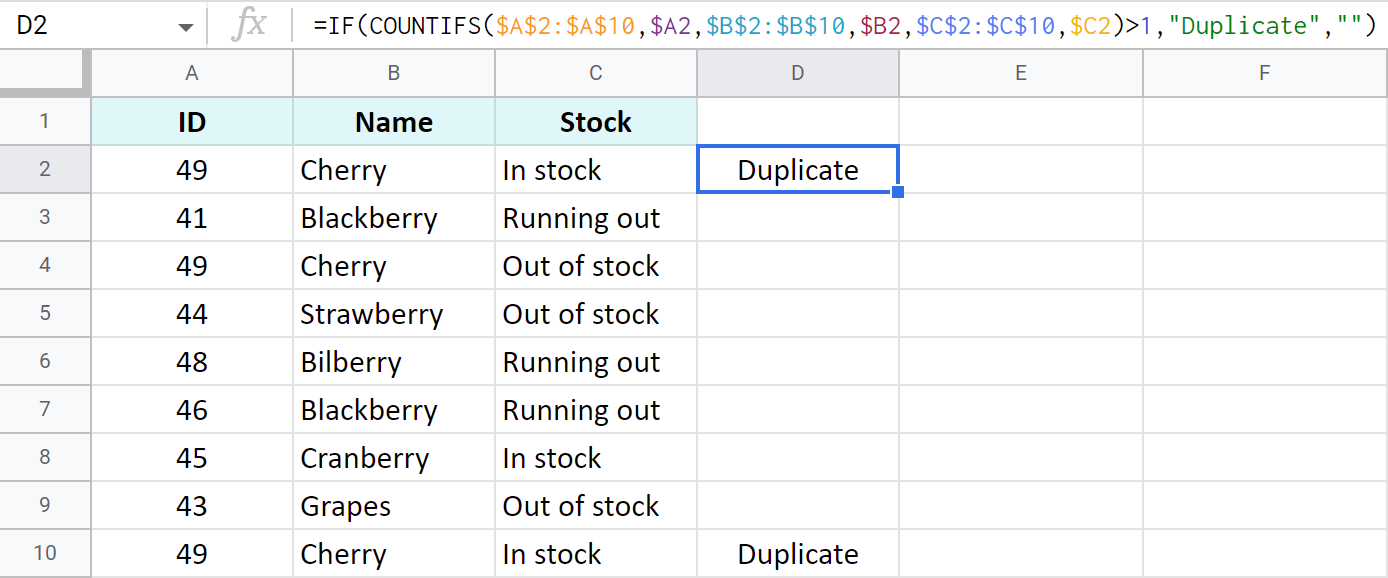
Tani ka vetëm 2 dupe sepse edhe pse qershia shfaqet 3 herë në një tryezë, vetëm dy prej tyre kanë të gjitha 3 kolonat janë identike.
Shembulli 3. Gjeni rreshta të dyfishta, injoroni hyrjet e para
Për të injoruar ndodhinë e parë dhe për të shënuar vetëm të dytin dhe të tjerat, referojuni qelizave të para të tabelë në vend të të gjitha kolonave:
=IF(COUNTIFS($A$2:$A2,$A2,$B$2:$B2,$B2,$C$2:$C2,$C2)>1,"Duplicate","")
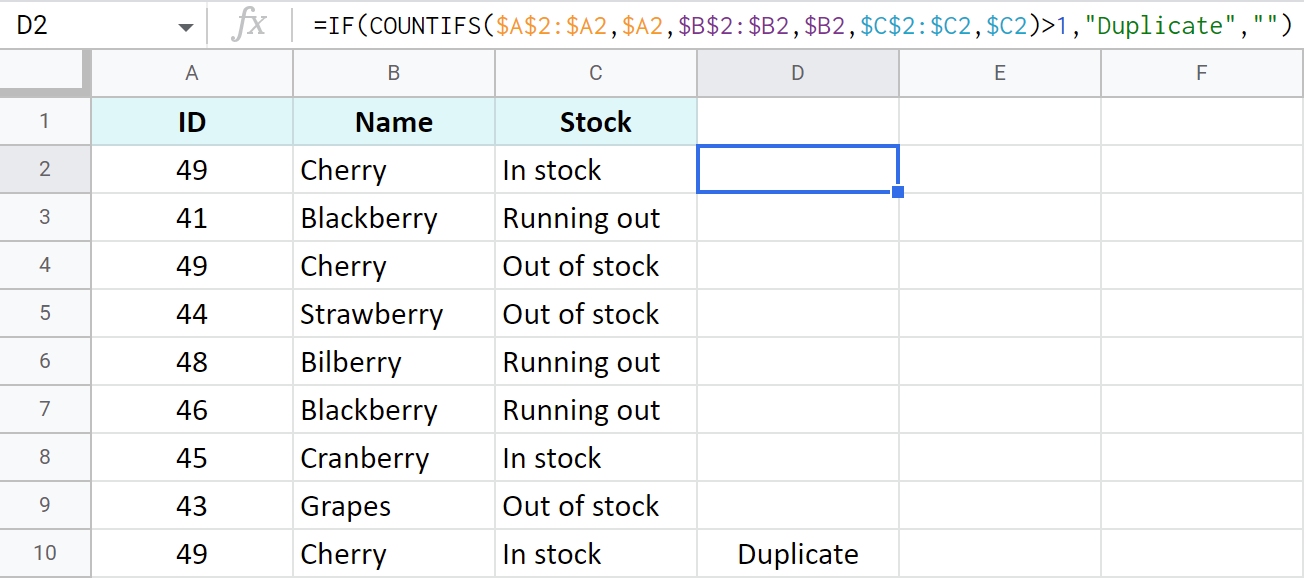
Këshillë. Nëse jeni duke përdorur Microsoft Excel, shembujt e mëposhtëm mund të jenë të dobishëm: Si të gjeni dublikatë në Excel.
Identifikoni dhe nënvizoni dublikatat në Fletët e Google me rregulla të formatimit të kushtëzuar
Ka një mundësi për të përpunuar të përsëritura të dhënat në një mënyrë të tillë që një vështrim i vetëm në tabelën tuaj do t'ju japë një kuptim të qartë nëse ky është një rekord mashtrues.
Po flas për nënvizimin e dublikatave në Fletët e Google. Formatimi i kushtëzuar do t'ju ndihmojë me këtë.
Këshillë. Nuk e keni provuar kurrë formatimin e kushtëzuar? Mos u shqetësoni, ne shpjeguam se si funksionon në këtë artikull.
Ja çfarë duhet të bëni:
- Hapni cilësimet e formatimit të kushtëzuar: Format > Formatimi i kushtëzuar .
- Sigurohuni që fusha Aplikoni në varg të përmbajë gamën ku dëshironi të nënvizoni dublikatat. Për këtë shembull, më lejoni të filloj me kolonën B.
- Tek Rregullat e formatit zgjidhni Formula e personalizuar është dhe fut të njëjtin COUNTIF që prezantova më lart:
=COUNTIF($B$2:$B$10,$B2)>1
Pasi të lokalizojë regjistrimet që shfaqen të paktën dy herë në kolonën B, ato do të ngjyrosen me një nuancë të zgjedhjes suaj:

Një opsion tjetër do të ishte të nënvizoni rreshtat e kopjuar. Thjesht rregulloni diapazonin për të zbatuar rregullin në:
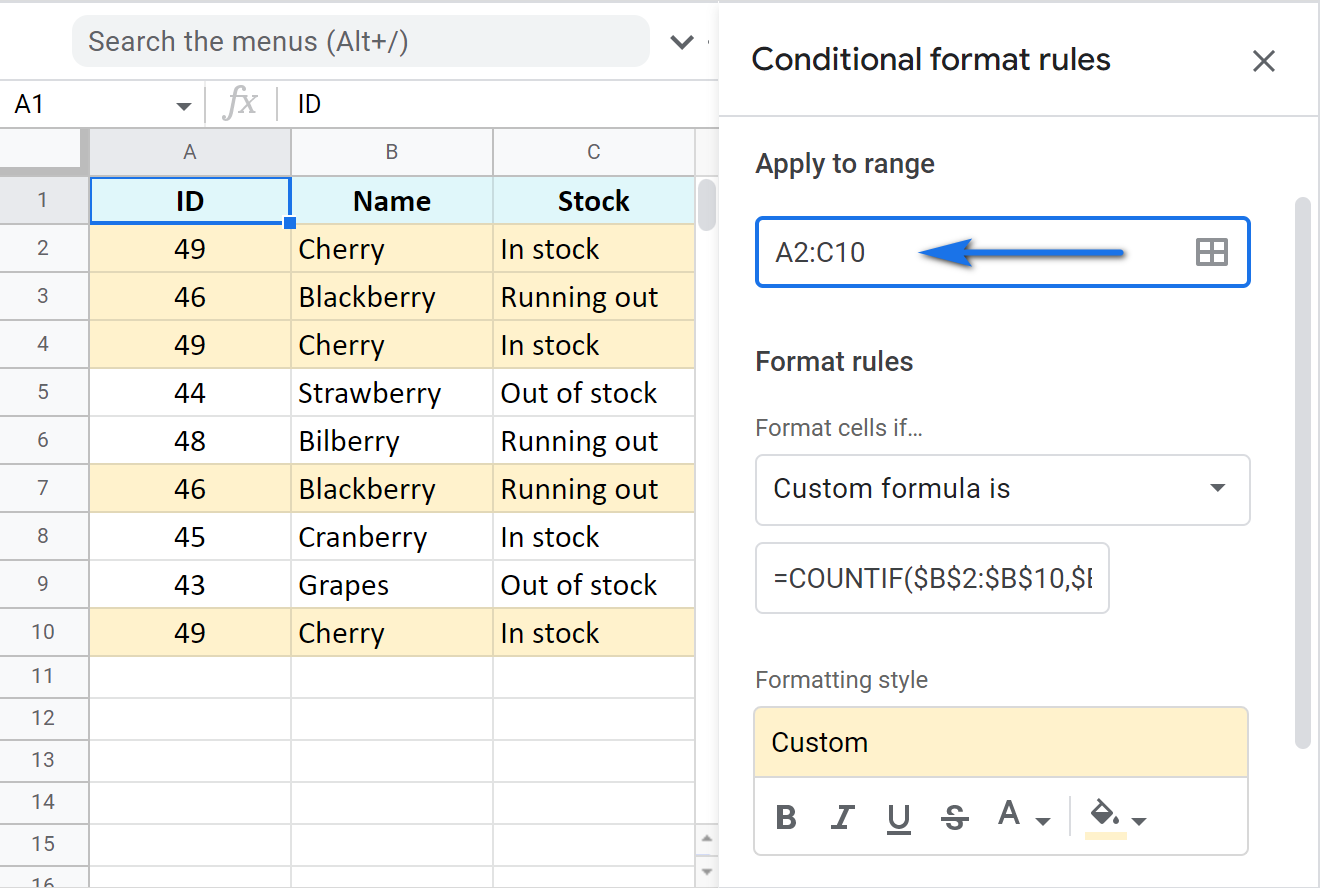
Këshillë. Pasi të theksoni dublikatat në Fletët tuaja Google, mund t'i filtroni të dhënat sipas ngjyrave:
- Nga njëra anë, mund të filtroni kolonën në mënyrë që vetëm qelizat me ngjyrën e bardhë të mbushjes të mbeten të dukshme. Në këtë mënyrë, ju do të fshini dublikatat nga pamja:
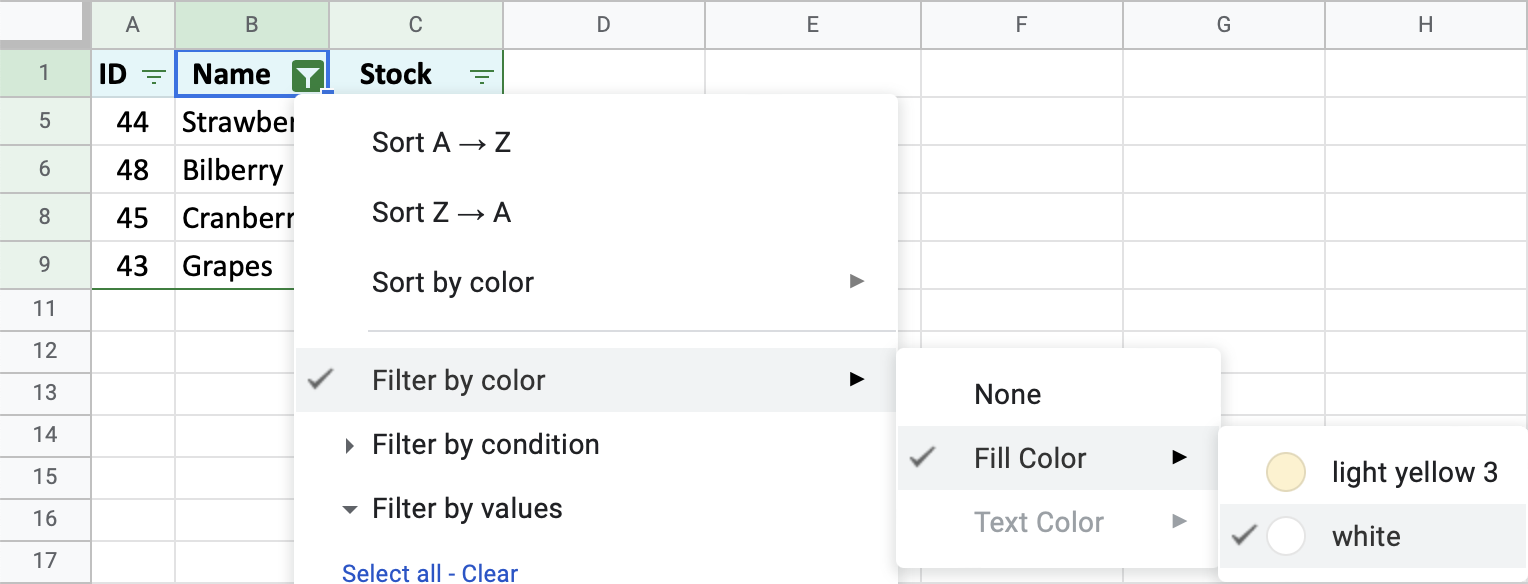
- Nga ana tjetër, ju mund të mbani të dukshme vetëm qelizat me ngjyra:
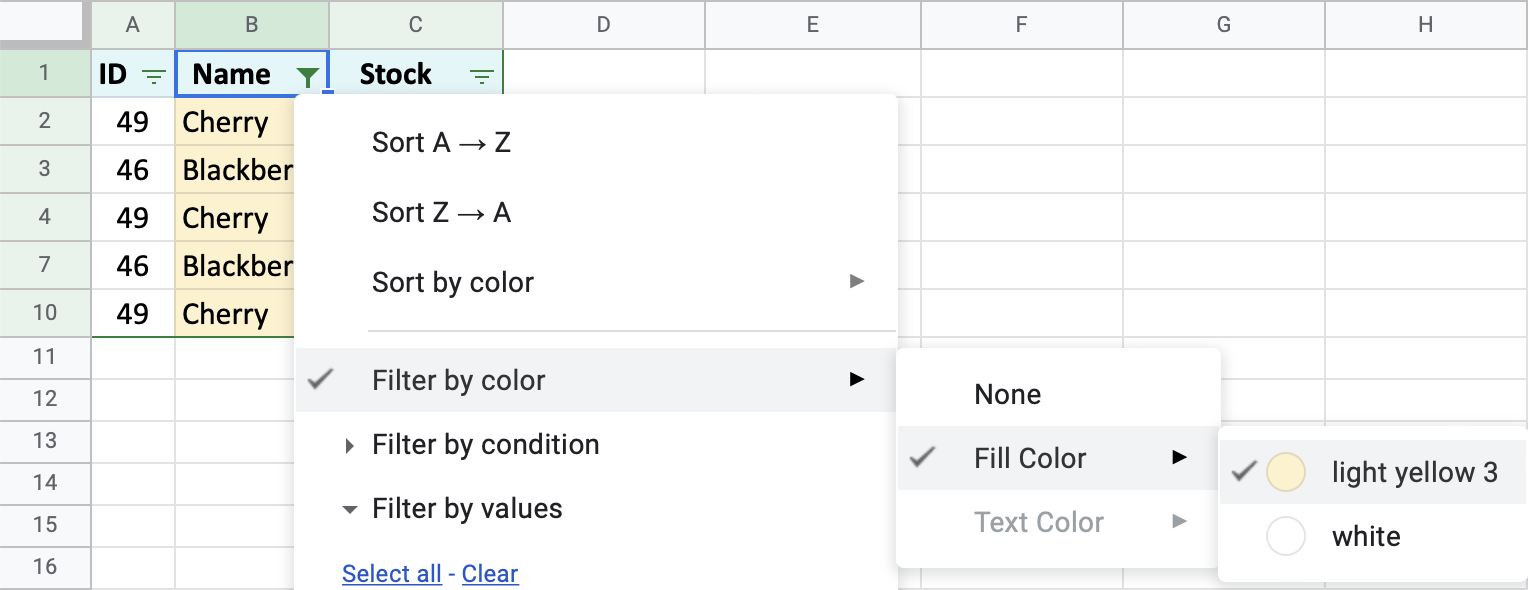
dhe më pas zgjidh këto rreshta dhe fshiji plotësisht këto dublikatë nga Fletët e tua të Google:

Këshillë. Vizitoni këtë tutorial për më shumë formula për të theksuar dublikatat në Fletët e Google.
Mënyra pa formula për të gjetur dhe hequr dublikatat në Fletët e Google
Formulat dhe formatimi i kushtëzuar janë të mira, por ka mjete të tjera që do t'ju ndihmojë të gjeni kopje. Dy prej tyre janë krijuar për këtë problem të veçantë.
Identifikoni dublikatat me tabelën Pivot për Fletët e Google
Tabela Pivot përdoret në fletëllogaritëse për të kthyer të dhënat tuaja dhe për t'i bërë tabelat tuaja të lehta për t'u lexuar & kuptojnë. Është një lloj mënyre alternative për të paraqitur grupet e të dhënave tuaja.
Ajo që është më tërheqëse këtu është se të dhënat tuaja origjinale nuk ndryshojnë. Tabela Pivot e përdor atë si referencë dheofron rezultatin në një skedë të veçantë.
Meqë ra fjala, ky rezultat do të ndryshojë në mënyrë dinamike në varësi të cilësimeve që mund të ndryshoni në lëvizje.
Në rastin e regjistrimeve të përsëritura, strumbullari tabela do t'ju ndihmojë të numëroni dhe hiqni dublikatat në Fletët e Google.
Shembulli 1. Si numëron tabela kryesore në "Fletët e Google"
- Shko te Fut > Tabela kryesore , specifikoni gamën tuaj të të dhënave dhe një vend për tabelën kryesore:
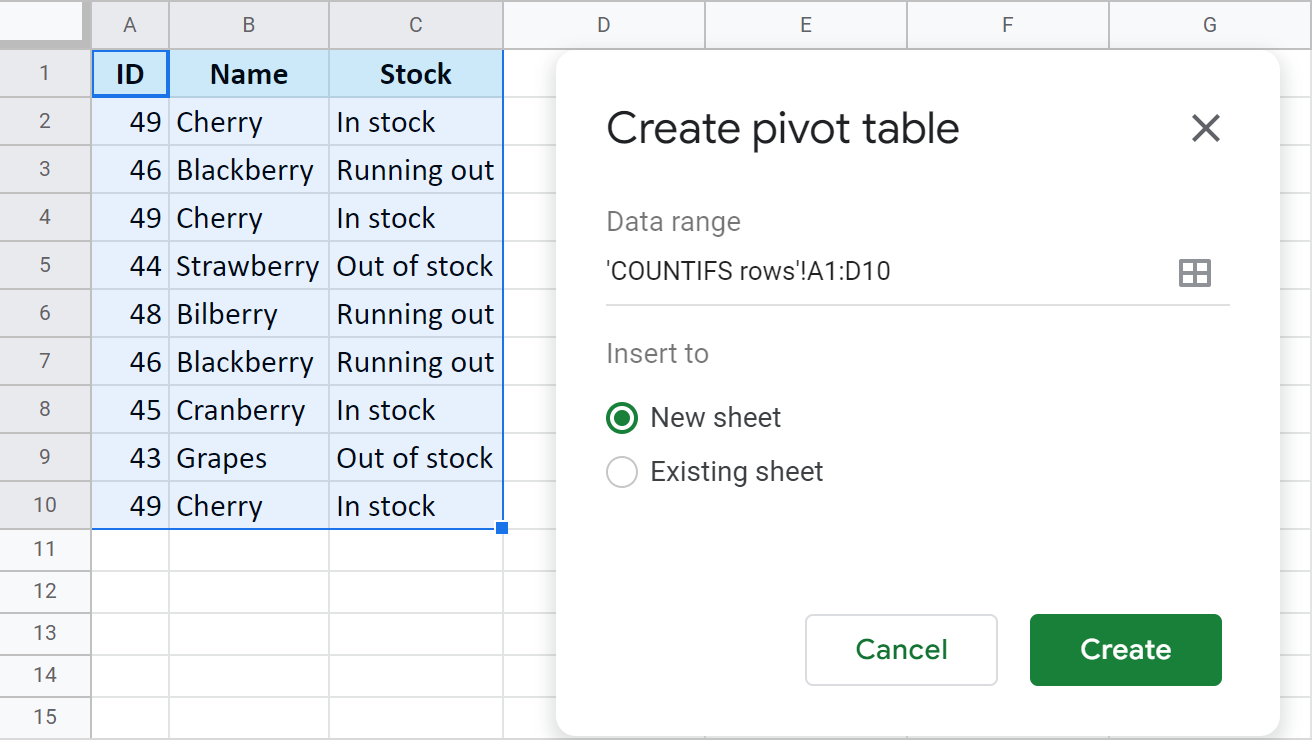
- Në redaktuesin e tabelës kryesore, shtoni një kolonë me dublikatat tuaja ( Emri në shembullin tim) për Rreshtat dhe për Vlerat .
Nëse kolona juaj përmban regjistrime numerike, zgjidhni COUNT si funksion përmbledhës për Vlerat për të numëruar dublikatat në Fletët e Google. Nëse keni tekst, zgjidhni COUNTA:
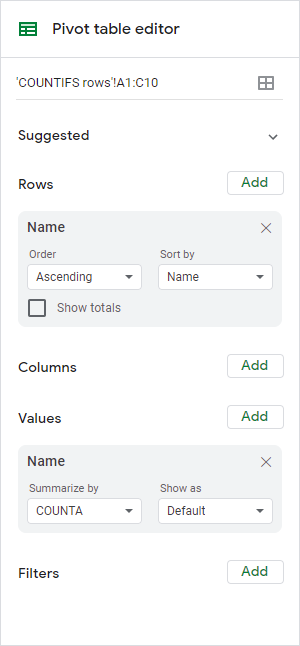
Nëse bëni gjithçka në mënyrë korrekte, tabela kryesore do të shfaqë çdo artikull nga lista juaj dhe do t'ju marrë sa herë shfaqet atje:
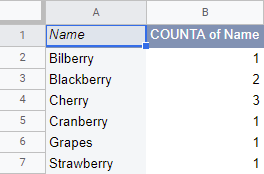
Siç mund ta shihni, kjo tabelë kryesore tregon se vetëm manaferra dhe qershia përsëriten në grupin tim të të dhënave.
Shembulli 2 Hiqni dublikatat në Fletët e Google duke përdorur tabelën kryesore
Për të fshirë dublikatat duke përdorur tabelën kryesore, duhet të shtoni pjesën tjetër të kolonave tuaja (2 në shembullin tim) si Rreshta për tabelën tuaj kryesore :
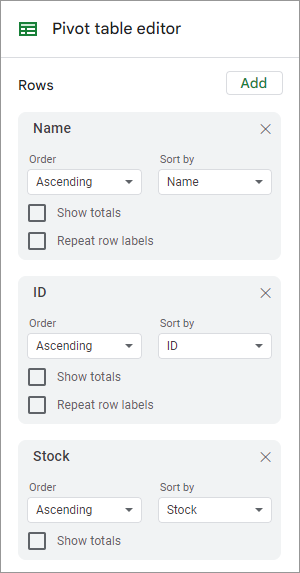
Do të shihni tabelën me rreshta të dyfishta, por numrat do të tregojnë se cili prej tyre përsëritet në grupin e të dhënave origjinale:
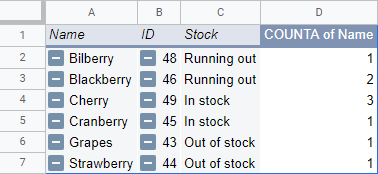
Këshillë. Nëse nuk keni nevojë përnumrat më, thjesht mbyllni kutinë Vlerat në tabelën Pivot duke shtypur ikonën përkatëse në këndin e sipërm djathtas:
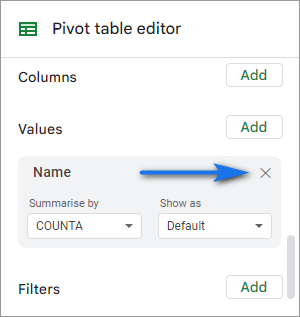
Ky është pjesa juaj kryesore Tabela përfundimisht do të duket kështu:
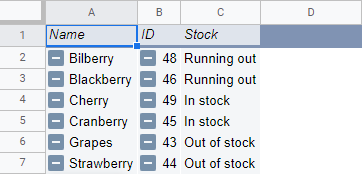
Pa dublikatë, pa llogaritje shtesë. Ka vetëm regjistrime unike të renditura në një tabelë.
Hiqni dublikatat — mjet standard i pastrimit të të dhënave
Fletët e Google shfaqin mjetin e tyre të vogël, të thjeshtë dhe të pakuptimtë për të hequr dublikatat. Ai thirret pas funksionimit të tij dhe ndodhet nën Data > Skeda e pastrimit të të dhënave :
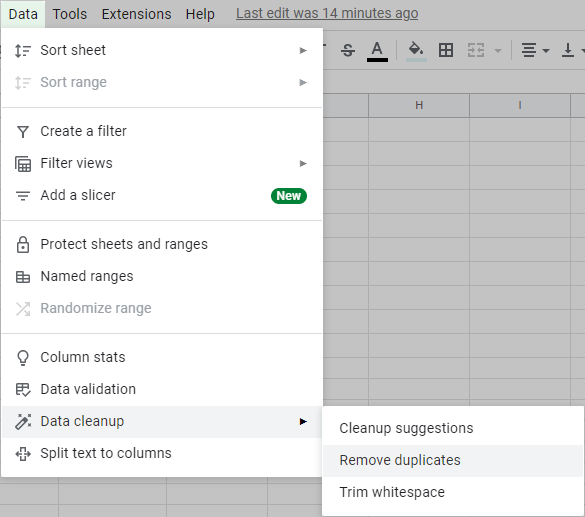
Nuk do të gjeni asgjë të bukur këtu, gjithçka është shumë e drejtpërdrejtë. Thjesht specifikoni nëse tabela juaj ka një rresht me kokë dhe zgjidhni të gjitha ato kolona që duhet të kontrollohen për dublikatë:
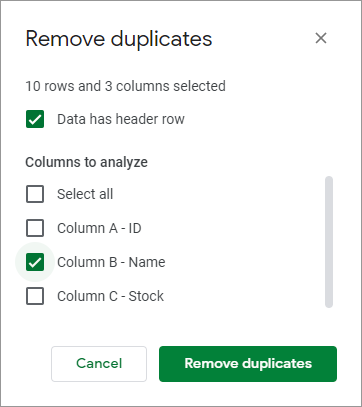
Pasi të jeni gati, klikoni butonin e madh jeshil dhe mjeti do të gjejë dhe fshijë rreshta dublikatë nga tabela juaj e "Fletëve të Google" dhe do të thotë se sa rreshta unikë kanë mbetur:
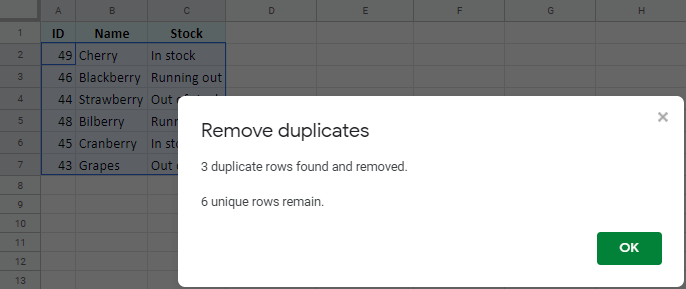
Mjerisht, deri këtu shkon ky mjet. Sa herë që do t'ju duhet të merreni me dublikatë, do t'ju duhet ta ekzekutoni manualisht këtë mjet. Gjithashtu, kjo është gjithçka që bën: fshini dublikatat. Nuk ka asnjë mundësi për t'i përpunuar ato ndryshe.
Për fat të mirë, të gjitha këto mangësi janë zgjidhur në shtesën Hiq Duplikatet për Google Sheets nga Ablebits.
Hiq shtesën Duplicates për Google Sheets
Shtesa Remove Duplicates është një ndryshim i vërtetë i lojës. Për të filluar, ajo

